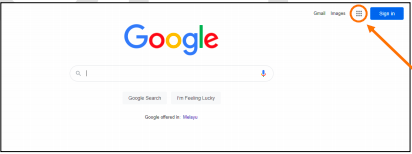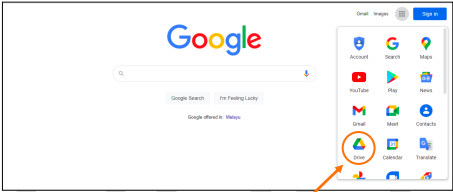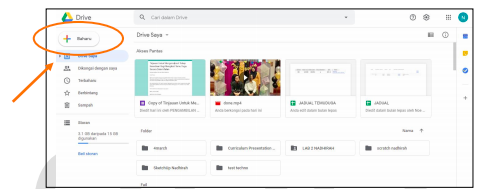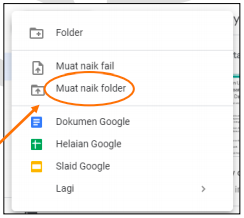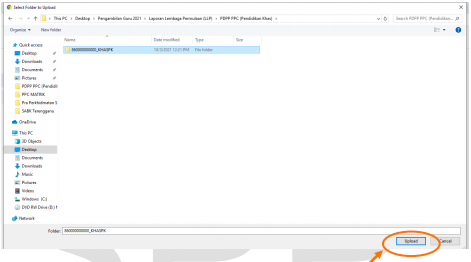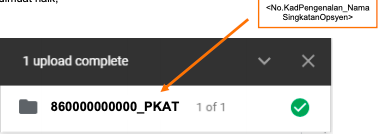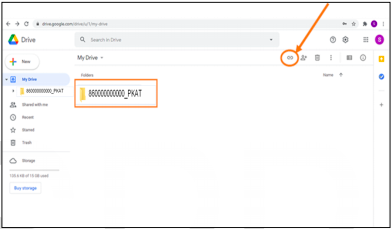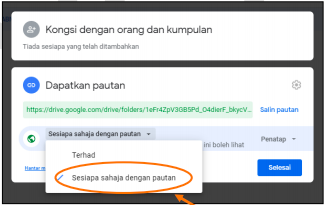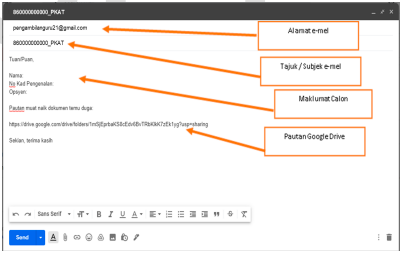Panduan Namakan Dokumen, Buat Folder & Upload Di Google Drive Untuk Penyerahan Dokumen Mohon Guru Khas SPP
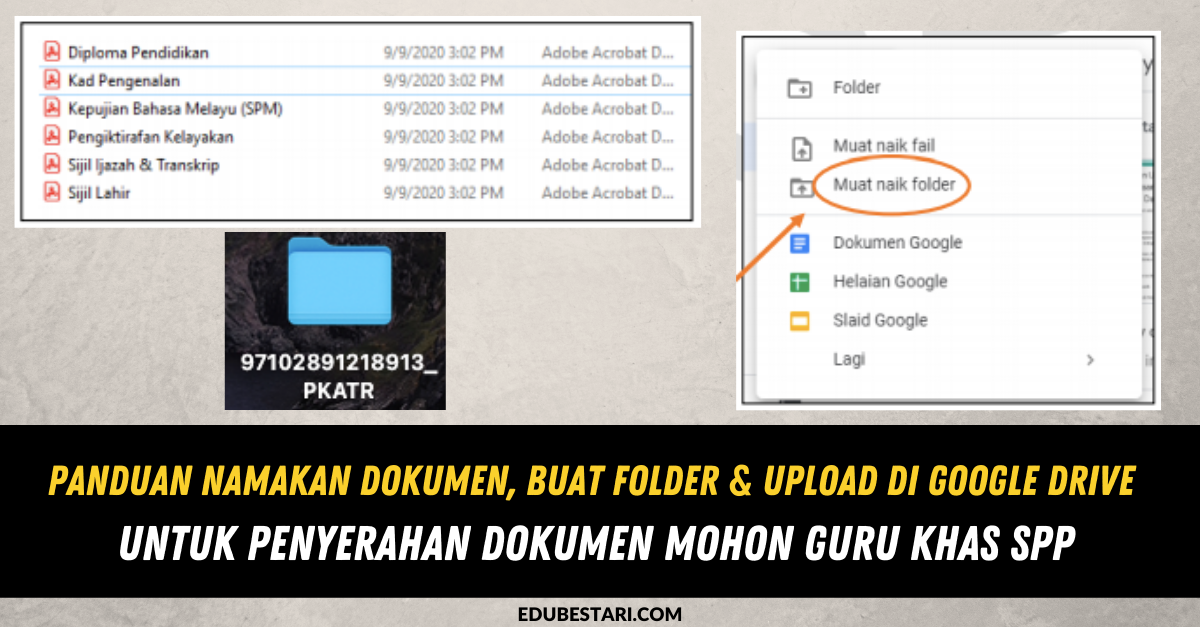
Seperti yang dimaklumkan oleh pihak Suruhanjaya Perkhidmatan Pendidikan (SPP), calon yang ingin buat permohonan pengambilan khas guru SPP perlu buat permohonan melalui mySPP dan seterusnya hantar beberapa dokumen penting melalui email untuk pemilihan opsyen.
Peringatan untuk calon yang nak mohon guru! Pastikan anda hantar dokumen mengikut tatacara dan format yang telah ditetapkan oleh SPP. Kegagalan calon mengikut tatacara yang ditetapkan mungkin boleh menyebabkan permohonan anda ditolak.
Ikuti perkongsian di bawah untuk ketahui panduan namakan setiap dokumen, buat folder dan upload di Google Drive untuk penyerahan dokumen yang betul.
INFO PENTING PENYERAHAN DOKUMEN
- Dokumen mesti dihantar dalam Google Drive ke Emel
- Dokumen yang diimbas mestilah dokumen asal (original)
- SEMUA dokumen yang dihantar perlu dibuat palang dua garis
- Senarai semak dokumen juga perlu dihantar
Baca: Cara Buat Palang Dua Garis SPP Guna Microsoft Word
NAMAKAN DOKUMEN & MASUKKAN DALAM FOLDER
Semua dokumen yang anda telah imbas(scan) dan buat palang dua garis mestilah DINAMAKAN dengan betul mengikut tatacara yang ditetapkan oleh pihak SPP. Pastikan anda namakan setiap dokumen mengikut jenis dokumen.
Berikut adalah tatacara namakan dokumen dengan betul:
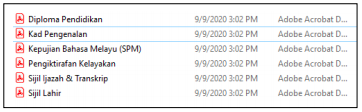
Setiap permulaan ayat adalah HURUF BESAR.
Semak senarai dokumen yang perlu dimuat naik DI SINI. Pastikan semua dokumen yang dimuat naik adalah mengikut turutan seperti dalam senarai semak.
Masukkan semua dokumen yang diimbas dan dinamakan dengan betul tadi ke dalam SATU FOLDER. Buat folder baharu di komputer anda. Klik New Folder.
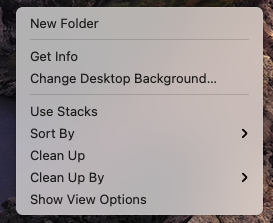
Namakan (Rename) folder tersebut dengan [No.KP_Kod Opsyen]. Contoh seperti berikut:
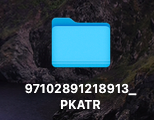
Dah masukkan semua dokumen ke dalam folder tersebut, anda boleh muat naik ke dalam Google Drive anda ikut panduan yang dikongsikan di bawah.
PANDUAN MUAT NAIK KE GOOGLE DRIVE
Berikut adalah panduan muat naik dokumen ke dalam Google Drive:
- Layari laman web Google di https://www.google.com/
- Klik pada ikon yang ditunjukkan
![Panduan Namakan Dokumen, Buat Folder & Upload Di Google Drive Untuk Penyerahan Dokumen Mohon Guru Khas SPP]()
- Pilih dan klik pada ikon “Drive”
![Panduan Namakan Dokumen, Buat Folder & Upload Di Google Drive Untuk Penyerahan Dokumen Mohon Guru Khas SPP]()
- Sign in akaun Gmail anda
- Klik pada ikon +Baharu
![Panduan Namakan Dokumen, Buat Folder & Upload Di Google Drive Untuk Penyerahan Dokumen Mohon Guru Khas SPP]()
- Klik pada “Muat naik folder”
![Panduan Namakan Dokumen, Buat Folder & Upload Di Google Drive Untuk Penyerahan Dokumen Mohon Guru Khas SPP]()
- Pilih “Folder” yang telah disimpan dokumen yang diimbas tadi dan klik “Upload”
![Panduan Namakan Dokumen, Buat Folder & Upload Di Google Drive Untuk Penyerahan Dokumen Mohon Guru Khas SPP]()
- Maklumat di bawah akan dipaparkan sekiranya “Folder” telah selesai dimuat naik
![Panduan Namakan Dokumen, Buat Folder & Upload Di Google Drive Untuk Penyerahan Dokumen Mohon Guru Khas SPP]()
- Klik “folder” tersebut dan klik pada ikon yang ditunjukkan
![Panduan Namakan Dokumen, Buat Folder & Upload Di Google Drive Untuk Penyerahan Dokumen Mohon Guru Khas SPP]()
- Pilih “Sesiapa sahaja dengan dengan pautan”
![Panduan Namakan Dokumen, Buat Folder & Upload Di Google Drive Untuk Penyerahan Dokumen Mohon Guru Khas SPP]()
- Klik “Salin pautan” dan klik “Selesai”
![Panduan Namakan Dokumen, Buat Folder & Upload Di Google Drive Untuk Penyerahan Dokumen Mohon Guru Khas SPP]()
- Calon dikehendaki menghantar pautan tersebut kepada akaun emel yang ditetapkan
![Panduan Namakan Dokumen, Buat Folder & Upload Di Google Drive Untuk Penyerahan Dokumen Mohon Guru Khas SPP]()
Rujuk: Format Emel & Panduan Hantar Emel Penyerahan Dokumen & Permohonan Opsyen Guru Khas SPP
Pastikan anda hantar permohonan melalui mySPP dan permohonan melalui emel dalam tempoh yang ditetapkan, iaitu selewat-lewatnya 21 Julai 2021 jam 11.59 malam. Rujuk senarai OPSYEN di bawah.
Semoga bermanfaat!